3 viisi Razeri sünapsi parandamiseks kinni seadete sünkroonimisest pilvest (09.15.25)
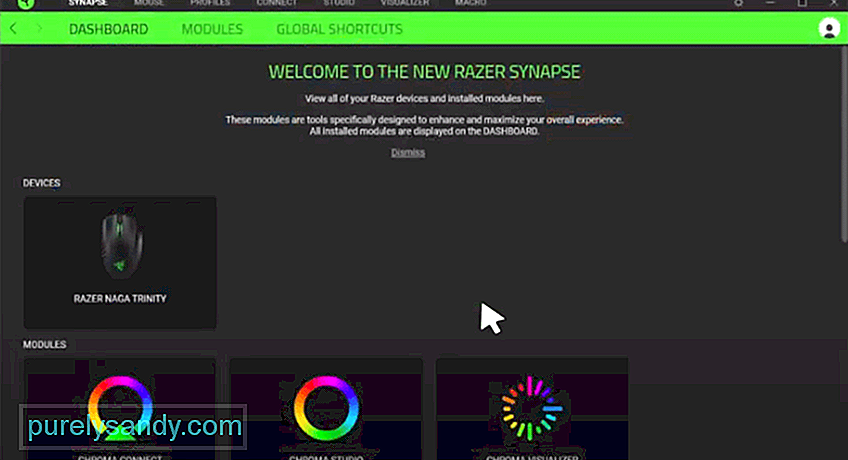 razeri sünkroonimine jäi pilve seadete sünkroonimisel kinni
razeri sünkroonimine jäi pilve seadete sünkroonimisel kinni Razer on Singapuri kuulus mängubränd. Neil on tohutu valik tooteid, mida kõiki saab vaadata nende veebisaidilt. Bränd annab kasutajatele üksikasjalikku teavet oma toodete kohta, mis muudab inimestel selle valimise lihtsaks. Peale selle on seadmetele sisse ehitatud ka arvukalt funktsioone.
Üks neist parimatest on tarkvara Razer Synapse. See võimaldab teil seadistada kõigi oma seadmete seadeid. Saate muuta nende värve ja isegi seadistada profiile, mis teid aitavad. Üks probleem, mille üle inimesed on kurtnud, on Razer Synapse, mis jäi pilve seadete sünkroonimisel kinni. Kasutame seda artiklit, et pakkuda teile mõningaid samme, mis peaksid programmi parandamisel aitama.
Kuidas parandada Razeri sünapsi, mis on kinni pilvest seadete sünkroonimisel?Razeri sünaps nõuab kasutajatelt konto loomist, mille järel nad saavad rakendust kasutama hakata. Kui olete tarkvara hiljuti värskendanud. Siis on teie konfiguratsioonis mõned failid, mis võivad hakata kasutajale vigu andma. Selleks on soovitatav oma kontolt välja logida ja siis uuesti sisse logida.
Teie probleem peaks siis kaduma. Üks asi, mida meeles pidada, on see, et teil on selle ajal stabiilne Interneti-ühendus. Seda seetõttu, et Interneti-ühenduse kõikumine võib registreerumisprotsessi vahepeal nurjuda. Peale selle võivad inimesed mõnikord ka pärast seda sama probleemi saada.
Sel juhul on parem, kui loote selle asemel uue konto. Seejärel saate selle abil sisse logida ja oma seaded nullist konfigureerida. Mõned inimesed võivad isegi oma pilvevarundust kasutada kõigi oma failide taastamiseks, ilma et peaksite kogu selle vaeva üle elama.
Kui probleem püsib, võib teie rakenduses olla probleem. Värskenduste allalaadimise ajal võib mõnikord failidel olla probleeme vanemate asendamisega. See peatab tarkvara õige toimimise, mis võib põhjustada sarnaseid probleeme. Seda arvestades peaksite kõik oma rakenduse failid täielikult kustutama ja seejärel uuesti installima.
See peaks kustutama ka failid, mis tõid teile vea. Esimene asi, mida peaksite tegema, on oma rakenduse desinstallimine. Nüüd minge kausta, kuhu Razer Synapse installiti. Klõpsake tegumiriba nupul Kuva peidetud failid ja leidke seejärel kõik Razeri kaustad. Kustutage ka need ja veenduge, et tühjendate ka prügikasti.
Lõpuks saate tarkvara uuesti alla laadida otse Razeri ametlikult veebisaidilt. Veenduge, et valitud fail on uusim saadavalolev versioon. Nüüd peaksite saama kasutada oma Razeri sünapsi ja sünkroonida andmeid pilvest ilma rohkemate vigadeta.
Enamik arvutis olevaid programme nõuab, et lubate neil õigesti värskendada. Ilma selleta pole tarkvaral õigusi muudatuste tegemiseks. Kuigi saate neid hõlpsalt anda, käivitades rakenduse administraatorina. Paremklõpsake programmil ja valige selleks käsk „käivita administraatorina”.
Pärast seda peaks teie probleem kaduma. Teise võimalusena võite oma arvuti isegi turvarežiimis käivitada. Seda saab teha menüüs Start. Arvuti administraatorirežiimis käivitamiseks valige väljalülitusribalt ‘turvarežiim’. Teie süsteem sulgeb kõik sellel töötavad rakendused, nii et pidage seda meeles. Enne oluliste andmete kustutamist sulgege need kõik ja salvestage failid.
Kui teie seade on turvarežiimis, peaksite olema võimeline käivitama Razer Synapse programmi ja kasutama seda ilma küsimustes. Inimesed, kellel on endiselt probleeme pilve andmete sünkroonimisega, saavad ühendust võtta Razeri tugitiimiga. Neil on sõbralik teenindus ja nad peaksid ka suutma teid teie probleemiga aidata. Andke neile eelnevalt üksikasjalik teave oma vea kohta, et nad saaksid selle õigesti tuvastada. Võite abi saamiseks veebis ühendust võtta või neile helistada.
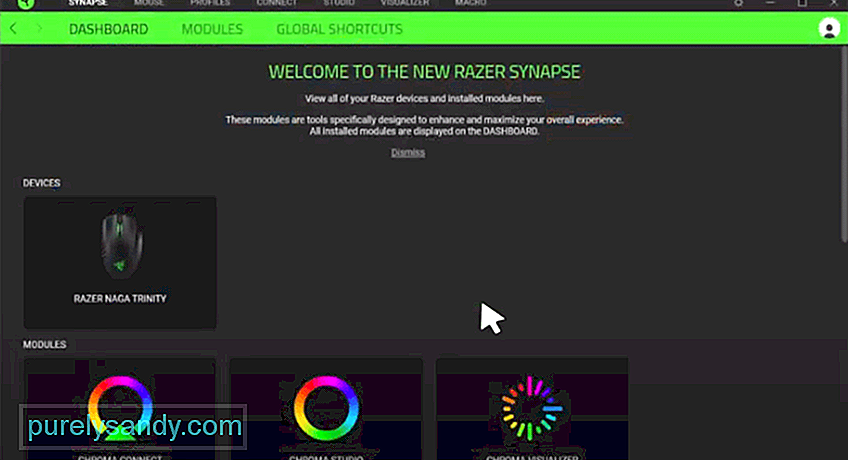
Youtube video: 3 viisi Razeri sünapsi parandamiseks kinni seadete sünkroonimisest pilvest
09, 2025

